Nagios установка и настройка centos 7
Обновлено: 04.07.2024
Данное руководство поможет установить популярную открытую систему мониторинга Nagios 4 на сервер CentOS 7 или RHEL 7, а также выполнить базовую настройку мониторинга ресурсов хоста. Кроме того, в руководстве показано, как настроить Nagios Remote Plugin Executor (NRPE) в качестве агента на удалённых хостах для мониторинга их ресурсов.
Система Nagios позволяет отслеживать ресурсы сервера и работу основных сервисов. В целом системы мониторинга являются важным инструментом для любой среды производства.
Примечание: Аналогичное руководство для Ubuntu можно найти по этой ссылке.
Требования
- Предварительно настроенный сервер CentOS 7.
- Права суперпользователя (подробнее – здесь).
- Заранее установленный стек LAMP (инструкции по установке можно найти здесь).
- Частная сеть; если ваш сервер не поддерживает частную сеть, просто замените ссылки на внутренний IP-адрес внешним IP-адресом.
Установка Nagios 4
Установка зависимостей
Чтобы собрать Nagios Core из исходного кода, нужно установить несколько библиотек для разработки.
sudo yum install gcc glibc glibc-common gd gd-devel make net-snmp openssl-devel xinetd unzip
Создание пользователя и группы
Затем нужно создать пользователя и группу для запуска процесса Nagios; в данном руководстве пользователь называется nagios, а группа nagcmd. Создайте их и добавьте пользователя в группу.
sudo useradd nagios
sudo groupadd nagcmd
sudo usermod -a -G nagcmd nagios
Установка Nagios Core
Загрузите последний стабильный релиз Nagios Core. Откройте загрузочную страницу сайта, кликните Skip to download и загрузите ссылку на последний стабильный релиз.
Примечание: В руководстве используется версия Nagios 4.1.1.
Загрузите пакет в домашний каталог:
tar xvf nagios-*.tar.gz
Откройте полученный каталог:
Прежде чем приступить к сборке Nagios, нужно настроить систему при помощи команды:
Затем установите Nagios, сценарии инициализации и образцы конфигурационных файлов:
sudo make install
sudo make install-commandmode
sudo make install-init
sudo make install-config
sudo make install-webconf
Чтобы иметь возможность запускать внешние команды через веб-интерфейс Nagios, нужно добавить пользователя apacheв группу nagcmd:
sudo usermod -G nagcmd apache
Установка плагинов Nagios
Последний релиз Nagios Plugins можно найти по этой ссылке. Скопируйте ссылку на последний стабильный релиз и загрузите пакет в домашний каталог.
Примечание: В руководстве используется версия Nagios Plugins 2.1.1.
Распакуйте архив Nagios Plugins.
tar xvf nagios-plugins-*.tar.gz
Откройте полученный каталог:
Запустите настройку Nagios Plugins перед сборкой пакетов.
./configure --with-nagios-user=nagios --with-nagios-group=nagios --with-openssl
Скомпилируйте Nagios Plugins:
Установите пакет при помощи команды:
sudo make install
Установка NRPE
Откройте загрузочную страницу сайта, найдите последний стабильный релиз NRPE и загрузите его в домашний каталог.
Примечание: В руководстве используется NRPE 2.15.
Распакуйте архив NRPE:
tar xvf nrpe-*.tar.gz
Перейдите в полученный каталог:
Чтобы настроить NRPE, запустите команду:
./configure --enable-command-args --with-nagios-user=nagios --with-nagios-group=nagios --with-ssl=/usr/bin/openssl --with-ssl-lib=/usr/lib/x86_64-linux-gnu
После этого соберите и установите NRPE и сценарий xinetd:
make all
sudo make install
sudo make install-xinetd
sudo make install-daemon-config
Откройте скрипт запуска xinetd в текстовом редакторе:
sudo vi /etc/xinetd.d/nrpe
В строку only_from добавьте внутренний IP-адрес сервера Nagios:
only_from = 127.0.0.1 10.132.224.168
Примечание: Укажите свой правильный IP-адрес.
Сохраните и закройте файл. Теперь взаимодействовать с NRPE сможет только сервер Nagios.
sudo service xinetd restart
Установка Nagios 4 успешно завершена. Теперь нужно настроить систему.
Настройка Nagios 4
Откройте главный конфигурационный файл Nagios в текстовом редакторе:
sudo vi /usr/local/nagios/etc/nagios.cfg
Найдите и раскомментируйте следующую строку:
Сохраните и закройте файл.
Создайте каталог для хранения конфигурационных файлов отслеживаемых серверов.
sudo mkdir /usr/local/nagios/etc/servers
Откройте конфигурационный файл contacts в текстовом редакторе:
sudo vi /usr/local/nagios/etc/objects/contacts.cfg
Найдите директиву email и укажите в ней свой адрес электронной почты.
email nagios@localhost ; <<***** CHANGE THIS TO YOUR EMAIL ADDRESS ******
Сохраните и закройте файл.
Настройка команды check_nrpe
Добавьте в настройки Nagios новую команду:
sudo vi /usr/local/nagios/etc/objects/commands.cfg
Добавьте в конец файла следующий код:
define command command_name check_nrpe
command_line $USER1$/check_nrpe -H $HOSTADDRESS$ -c $ARG1$
>
Сохраните и закройте файл. Теперь вы сможете использовать команду check_nrpe в определении серверов Nagios.
Настройка Apache
Используйте htpasswd, чтобы создать пользователя по имени nagiosadmin для доступа к веб-интерфейсу Nagios.
Введите пароль. Запомните эти учётные данные, поскольку они пригодятся для работы с веб-интерфейсом Nagios.
Примечание: Если назвать этого пользователя не nagiosadmin, то нужно будет отредактировать файл /usr/local/nagios/etc/cgi.cfg и во всех ссылках на nagiosadmin указать другое имя пользователя.
Теперь система Nagios готова к запуску. Не забудьте перезапустить Apache:
Чтобы настроить автозапуск Nagios, введите:
sudo chkconfig nagios on
Ограничение доступа по IP-адресу (опционально)
Чтобы разрешить доступ только определённым IP-адресам, отредактируйте конфигурацию Apache:
Найдите и закомментируйте следующие строки:
Order allow,deny
Allow from all
Затем раскомментируйте следующие строки и добавьте IP-адреса или диапазоны IP-адресов (через пробел), которые будут иметь доступ к серверу, в директиву Allow from:
Примечание: Поскольку эти строки встречаются в конфигурационном файле два раза, нужно повторить эти инструкции дважды.
Сохраните и закройте файл.
Запустите Nagios и перезапустите Apache, чтобы обновить настройки:
Веб-интерфейс Nagios
Откройте браузер и перейдите к серверу Nagios по этой ссылке:
Примечание: Укажите в ссылке свой IP-адрес.
Веб-сервер Apache использует htpasswd, потому нужно ввести учётные данные пользователя nagiosadmin.
Пройдя аутентификацию, вы получите доступ к домашней странице Nagios. Чтобы просмотреть список серверов, отслеживаемых Nagios, откройте Hosts в левой панели управления.
На данный момент Nagios мониторит только localhost.
Мониторинг хоста CentOS 7 при помощи NRPE
Данный раздел покажет, как добавить в настройки мониторинга Nagios новый сервер.
Примечание: Если вы хотите добавить несколько серверов CentOS или RHEL, повторите эти инструкции на каждом из них.
Войдите на сервер, который нужно добавить в список отслеживаемых, и установите репозиторий EPEL:
sudo yum install epel-release
Затем установите Nagios Plugins и NRPE.
sudo yum install nrpe nagios-plugins-all
Откройте конфигурационный файл NRPE в текстовом редакторе:
sudo vi /etc/nagios/nrpe.cfg
Найдите директиву allowed_hosts и добавьте в конец внутренний IP-адрес сервера Nagios (через запятую).
Сохраните и закройте файл. Теперь NRPE будет принимать запросы от сервера Nagios через внутренний IP-адрес.
sudo systemctl start nrpe.service
sudo systemctl enable nrpe.service
После этого нужно добавить этот хост в настройки сервера Nagios.
Добавление хоста в настройки Nagios
Перейдите на сервер Nagios и создайте новый конфигурационный файл для хоста в /usr/local/nagios/etc/servers/.
sudo vi /usr/local/nagios/etc/servers/yourhost.cfg
Примечание: Вместо yourhost укажите имя своего хоста.
Добавьте в файл следующий код, заменив значение host_name именем удалённого хоста (в данном примере это web-1), значение alias – описанием хоста, а address – внутренним IP-адресом удалённого хоста.
define host use linux-server
host_name yourhost
alias My first Apache server
address 10.132.234.52
max_check_attempts 5
check_period 24x7
notification_interval 30
notification_period 24x7
>
Теперь Nagios будет мониторить данный сервер. Однако система будет отслеживать только состояние удалённого хоста (включен он или отключен). Если этого достаточно, сохраните и закройте файл. Если вы хотите мониторить отдельные сервисы на удалённом хосте, не закрывайте файл.
Ниже приведён список сервисов и настройки их отслеживания. Просто выберите сервис, который вы хотите отслеживать, и добавьте в файл предложенный блок настроек. Имейте в виду: значение команды check_command определяет, что именно будет отслеживаться.
define service use generic-service
host_name yourhost
service_description PING
check_command check_ping!100.0,20%!500.0,60%
>
SSH (notifications_enabled со значением 0 отключает уведомления):
define service use generic-service
host_name yourhost
service_description SSH
check_command check_ssh
notifications_enabled 0
>
Директива use generic-service просто наследует значения шаблона generic-service, установленного по умолчанию.
Сохраните и закройте файл. Перезапустите Nagios, чтобы обновить настройки:
sudo systemctl reload nagios.service
После настройки откройте веб-интерфейс и проверьте страницу Services; теперь она должна содержать список только что добавленных удалённых хостов.
Заключение
Настроив мониторинг хостов и некоторых сервисов, определите, какие сервисы имеют решающее значение в работе сервера, и добавьте их в список. Также можно настроить извещения; к примеру, Nagios может сообщить о том, что использование диска достигло критической отметки или что веб-сайт не работает. Это позволяет вовремя устранить подобные проблемы.

Главное меню » Операционная система CentOS » Как установить и настроить Nagios на CentOS 7

Обновите свой сервер CentOS 7 и установите необходимые пакеты.
Войдите в свой VPS через SSH в качестве пользователя sudo:
После входа в систему выполните следующие команды, чтобы убедиться, что все установленные пакеты обновлены:
Затем необходимо установить необходимые пакеты для построения Nagios с помощью следующей команды:
Установите Apache, MariaDB и PHP 7
Чтобы установить Nginx, MariaDB PHP 7 и все необходимые модули PHP на вашем сервере CentOS, выполните следующую команду:
Когда установка MariaDB будет завершена, выполните следующую команду, чтобы защитить установку MariaDB:
Включите MariaDB и Apache для запуска при загрузке:
Загрузите последнюю стабильную версию tar-архива Nagios в каталог /tmp на вашем сервере с помощью:
Когда загрузка завершена, перейдите в каталог tmp и извлеките архив следующими командами:
После того, как архив Nagios извлечен, перейдите в каталог nagioscore-nagios-4.4.1 :
Теперь, когда конфигурация завершена, запустите процесс компиляции с помощью команды make all :
Выполните следующую команду, чтобы создать пользователя и группу nagios и добавить apache в группу nagios:
Следующим шагом будет установка Nagios с помощью команды make install :
Выполните следующую команду для установки файлов конфигурации образца Nagios:
Установите сценарий инициализации, чтобы вы могли управлять своим сервисом Nagios с помощью команды systemctl:
Затем установите файлы конфигурации веб-сервера Apache с помощью:
Перезапустить службу Apache:
Используйте команду htpasswd для создания учетной записи пользователя nagiosadmin
Выполните следующую команду для установки и настройки внешнего файла команды:
Установка плагинов Nagios
Перед загрузкой и компиляцией плагинов Nagios установите следующие зависимости:
Загрузите последнюю стабильную версию tar-архива плагинов Nagios в каталог /tmp на вашем сервере с помощью:
Когда загрузка будет завершена, перейдите в каталог tmp и извлеките архив плагинов следующими командами:
После того, как архив плагинов Nagios извлечен, перейдите в каталог nagioscore-nagios-4.4.1 :
Следующие команды проведут проверку вашей системы на отсутствие библиотек и двоичных файлов и подготовят исходный код плагинов Nagios для процесса сборки:
Как только конфигурация завершена, запустите процесс компиляции с помощью команды make :
Наконец, установите плагины Nagios с помощью команды make install :
Доступ к Nagios
Теперь, когда у вас установлены Nagios и плагины Nagios, установленные в вашей системе CentOS, запустите службу Nagios с помощью следующей команды:
Введите учетные данные, которые вы создали ранее с помощью команды htpasswd , и вы будете перенаправлены на домашнюю страницу Nagios, как показано на рисунке ниже:

Вот и все. Вы успешно установили Nagios на CentOS 7.
Если вы нашли ошибку, пожалуйста, выделите фрагмент текста и нажмите Ctrl+Enter.

С Nagios вы можете удаленно контролировать удаленные хосты и их службы из одного окна. Nagios показывает предупреждения и указывает, что на ваших серверах что-то не так, что в конечном итоге помогает нам обнаружить некоторые проблемы до их возникновения. Это помогает сократить время простоя и потери от простоя бизнеса.
Недавно Nagios выпустила версию Nagios Core 4.3.4 и стабильную версию плагинов Nagios 2.2.1.
В этой статье вы найдете инструкции по установке Nagios Core 4.3.4 из источника tar-архив на RHEL 7.x/6.x/5.x, CentOS 7.x/6.x/5.x и Fedora 26-20.
Через 30 минут вы уже будете следить за своей локальной машиной, без какой-либо дополнительной процедуры установки, только базовая установка, которая будет работать на большинстве современных серверов Linux.
Обратите внимание: инструкции по установке, показанные здесь, написаны на основе дистрибутива CentOS 7.2 Linux.

Установка Nagios 4.3.4 и Nagios Plugin 2.2.1
Если вы будете правильно следовать этим инструкциям, вы получите следующее:
Шаг 1: Установка необходимых зависимостей
Перед установкой Nagios 4.3.4 нам необходимо установить Apache, PHP и некоторые библиотеки, такие как gcc, glibc, glibc-common, GD-библиотеки и библиотеки разработчика. Для этого мы можем использовать установщик пакетов по умолчанию yum:
Шаг 2. Создание пользователя и группы Nagios на RHEL.
Создайте новую учетную запись пользователя nagios и nagcmd и установите пароль:
Затем добавьте пользователя nagios и пользователя apache в группу nagcmd:
Шаг 3: Загрузите Nagios Core 4.3.4 и Nagios Plugin 2.2.1
Создайте каталог для установки Nagios и всех его будущих загрузок:

Теперь загрузите последние плагины Nagios Core 4.3.4 и Nagios 2.2.1 с помощью команды wget:
Шаг 4: Извлеките Nagios Core и его плагины
Нам нужно извлечь загруженный пакет с помощью команды tar, как показано ниже:
Когда вы извлечете эти tarball, в этом каталоге появятся две новые папки:
Настройка Nagios Core
Сначала мы сконфигурируем Nagios Core, для этого нам нужно перейти в каталог Nagios на RHEL и запустить файл конфигурации, и если все будет хорошо, он покажет вам такой результат как в примере вывода представленном ниже.
Пример вывода:
После настройки нам необходимо скомпилировать и установить все бинарные файлы с помощью make all и make install, эти команды установят все необходимые библиотеки на вашем компьютере, и мы сможем продолжить работу:
Пример вывода:
Следующая команда установит скрипты init для Nagios:
Чтобы заставить nagios работать прямо из командной строки, нам нужно установить command-mode:
Затем, запустите следующую команду, для установки образцов файлов nagios:
Пример вывода:
Шаг 5: Настройка конфигурации Nagios на RHEL
Откройте файл «contacts.cfg» используя любой ваш любимый редактора и установите адрес электронной почты, связанный с контактом nagiosadmin, для получение уведомлений по электронной почте:
Образец вывода:
Шаг 6: Установка и настройка веб-интерфейса для Nagios
Мы выполнили всю конфигурацию в бэкэнде, теперь мы настроим веб-интерфейс для Nagios на RHEL. Следующая команда настроит веб-интерфейс для Nagios, и будет создан пользователь веб-администратор («nagiosadmin»):
На этом этапе мы создадим пароль для «nagiosadmin». После выполнения этой команды дважды укажите пароль и сохраните его, потому что этот пароль будет использоваться при входе в веб-интерфейс Nagios:
Перезапустите Apache, чтобы новые настройки вступили в силу.
Шаг 7: Скомпилируйте и установите плагин Nagios
Мы загрузили плагины nagios в /root/nagios, перейдите туда и выполните настройки указные ниже:
Шаг 8. Проверка файлов конфигурации Nagios.
Теперь мы выполнили всю необходимую конфигурацию Nagios. И настало время, чтобы проверить его работу. Если все пойдет гладко, вы получите вывод аналогичный выводу показанному ниже.
Образец вывода:
Шаг 9: Добавьте службы Nagios к запуску системы
На RHEL / CentOS 6/5 и Fedora
На RHEL / CentOS 7 и Fedora 19-26
Перезапустите Nagios, чтобы новые настройки вступили в силу.
Шаг 10: Войдите в веб-интерфейс Nagios
Панель управления Nagios Web
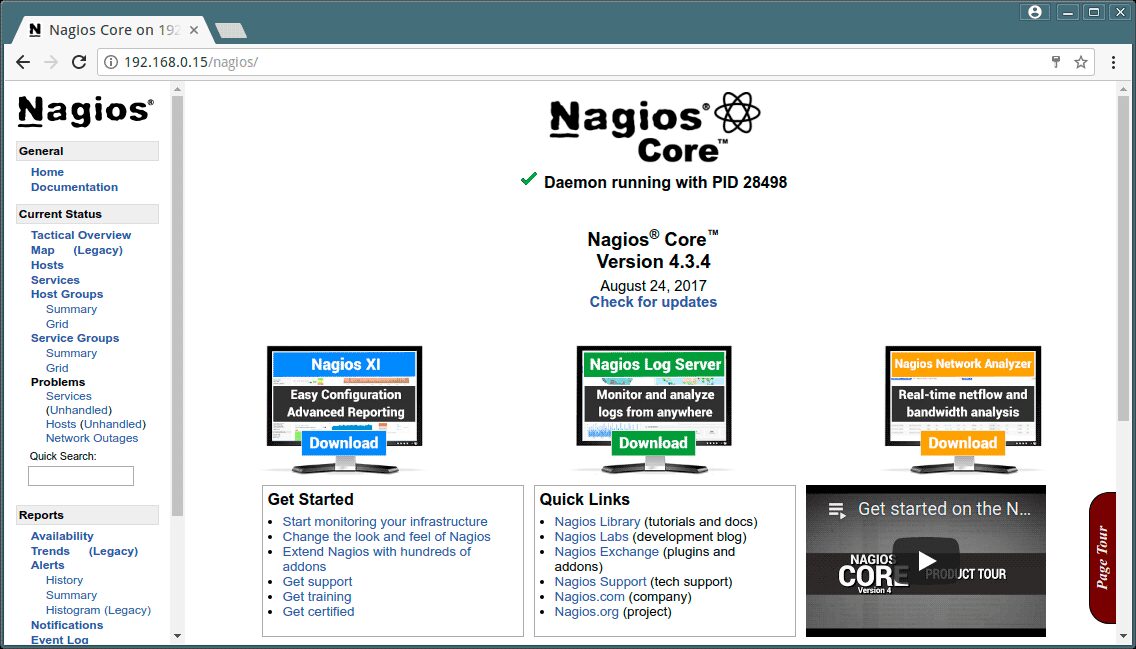
Просмотр хоста
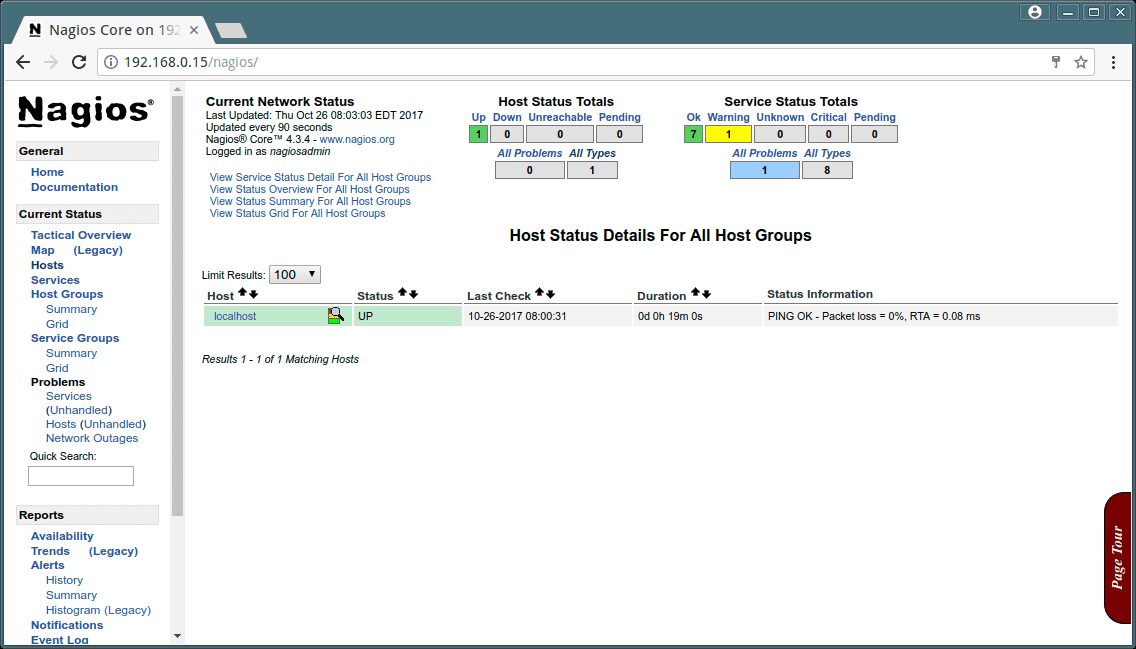
Обзор Nagios

Просмотр служб

Просмотр процессов
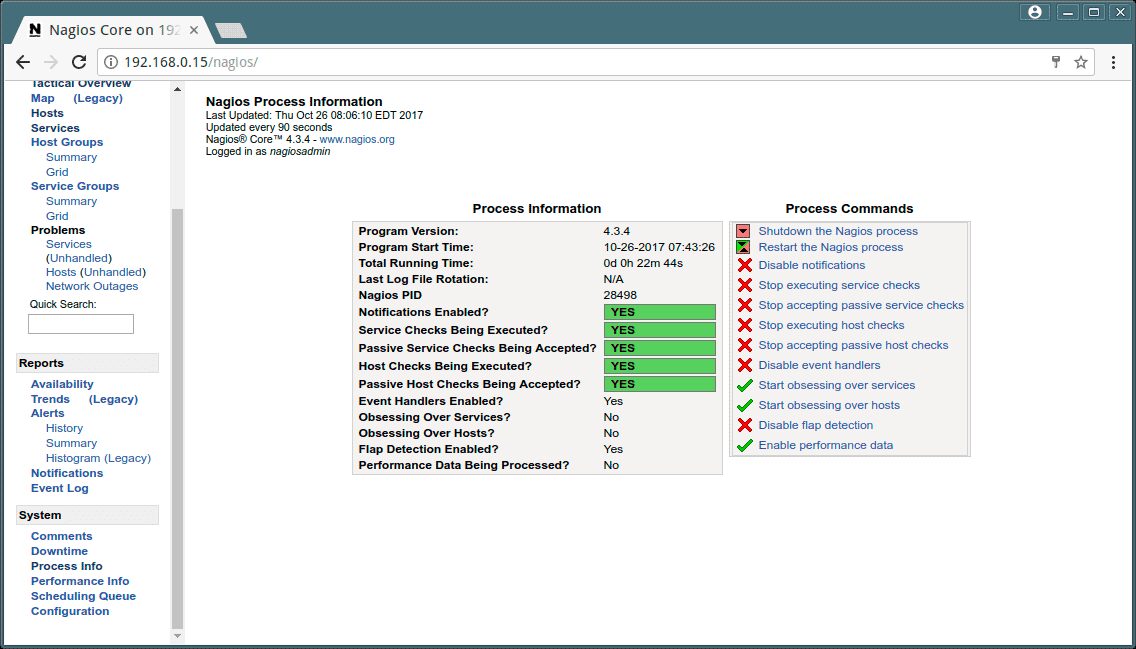
Поздравляем! Вы успешно установили и настроили Nagios и его плагины!
Обновление Nagios 3.x до Nagios 4.3.4
Если вы уже используете более старую версию Nagios, вы можете обновить её в любое время. Для этого вам просто нужно загрузить последний tar-архив и настроить его, как показано ниже:
В наших будущих статьях мы покажем вам, как добавить хосты Linux и Windows на сервер мониторинга Nagios.
Спасибо за уделенное время на прочтение статьи!
Если возникли вопросы, задавайте их в комментариях.
Подписывайтесь на обновления нашего блога и оставайтесь в курсе новостей мира инфокоммуникаций!

Nagios - это компьютерная система с открытым исходным кодом и инструмент для мониторинга сети, который может эффективно отслеживать состояние хостов Windows, Linux и Unix, коммутаторов и других сетевых настроек, принтеров и т. Д. Если состояние системы или службы ненормальное, будет отправлено электронное письмо или SMS-уведомление, чтобы как можно скорее уведомить об этом персонал, обслуживающий и обслуживающий веб-сайт, и после восстановления статуса будет отправлено обычное уведомление по электронной почте или SMS.
Изначально Nagios назывался NetSaint, он был разработан и поддерживается Итаном Галстадом. NAGIOS - это аббревиатура: «Nagios не собирается настаивать на святости». «Святость» переводится как святой, а «Агиос» - греческое представление «святой». Nagios был разработан для использования под Linux, но он также очень хорошо работает под Unix.
Основная функция
Во-вторых, принцип работы Nagios
Функция Nagios заключается в мониторинге сервисов и хостов, но она не имеет этой функции.Все функции мониторинга и обнаружения выполняются через плагины.
Nagios периодически вызывает подключаемые модули для проверки состояния сервера и поддерживает очередь. Все подключаемые модули возвращают информацию о состоянии в очередь. Nagios каждый раз считывает информацию из заголовка очереди и отображает ее состояние в Интернете.
Nagios предоставляет множество плагинов, с помощью этих плагинов можно отслеживать состояние сервиса. После завершения установки в домашний каталог nagios / libexec поместите все плагины, которые поставляются с nagios, такие как check_disk для проверки подключаемого модуля дискового пространства, check_load для проверки загрузки процессора и так далее. Каждый плагин может запустить ./check_xxx -h для просмотра его использования и функций.
Nagios может распознавать 4 вида информации о возвращении статуса, а именно:
- 0 (ОК) означает нормальный / зеленый
- 1 (ПРЕДУПРЕЖДЕНИЕ) означает предупреждение / желтый
- 2 (КРИТИЧЕСКИЙ) означает очень серьезную ошибку / красный
- 3 (НЕИЗВЕСТНО) означает неизвестную ошибку / темно-желтый
Nagios оценивает состояние отслеживаемого объекта в соответствии с возвращаемым значением подключаемого модуля и отображает его через Интернет.
Четыре состояния мониторинга
У Nagios нет кода тревоги или даже плагинов, которые должны заполнять пользователи или другие связанные проекты с открытым исходным кодом.
Nagios в основном не имеет зависимостей и требует только, чтобы система была Linux или другими системами, поддерживаемыми Nagios. Установите apache, чтобы обеспечить доступ к веб-странице.
Как Nagios управляет объектами удаленного сервера?
Система Nagios предоставляет плагин NRPE. Получать информацию о состоянии удаленного сервера через периодические операции. Отношения между ними следующие:

Nagios управляет услугами удаленно через NRPE
- 1. Nagios запускает плагин check_nrpe и сообщает check_nrpe, какие службы проверять.
- 2. Подключитесь к демону NRPE на удаленной машине через SSL и check_nrpe.
- 3. NRPE запускает локальный плагин для проверки статуса локальной службы (check_disk, . и т. Д.)
- 4. NRPE отправляет результат теста на хост check_nrpe, а check_nrpe отправляет результат в очередь состояния Nagios
- 5. Nagios по очереди читает информацию об очереди и отображает
Эта статья получает пакет исходного кода Nagios с официального веб-сайта для компиляции, требуется среда компиляции, а веб-интерфейсу Nagios требуется веб-сервер и PHP Рабочая среда. Эта статья использует Apache в качестве веб-сервера, и пользователи также могут использовать другие веб-серверы, такие как Nginx.
Следующие команды все выполняются под пользователем root:
1 Создать системного пользователя
Создать пользователя nagios и установить пароль
Создайте группу пользователей nagcmd и добавьте в эту группу пользователей nagios и apache (работающий пользователь веб-сервера).
3 Сборка и установка ядра Nagios
Распакуйте исходный пакет
Компилировать информацию о конфигурации (Следующая команда переключается в каталог . / nagios-4.2.1 для выполнения)
Установите Nagios и инициализируйте сценарии и основные файлы конфигурации
Не запускайте Nagios в это время, шаги установки не были завершены
4 Пользовательская информация о конфигурации
Файл конфигурации находится в каталоге /usr/local/nagios/etc Затем Nagios можно запустить непосредственно с помощью этой базовой информации о конфигурации, и теперь единственное, что необходимо изменить, - это контактная информация, которую можно редактировать. /usr/local/nagios/etc/objects/contacts.cfg , Измените контактный адрес электронной почты на свой собственный.
vi /usr/ local/nagios/etc/objects/contacts.cfg
5 Настройте веб-сервер
Создано для веб-интерфейса Nagios nagiosadmin Пользователь и установить пароль.
6 Скомпилируйте и установите пакет плагинов Nagios
Распакуйте пакет с плагином
Скомпилируйте и установите (Следующая команда переключается на nagios -plugins - 2.1 .2 выполнение каталога)
7 Запустите ядро Nagios
Добавить ядро Nagios в список автозапуска
Проверьте файл базовой конфигурации Nagios (после изменения файла конфигурации вы можете использовать следующий метод для проверки)
Измените каталог на путь установки (здесь / usr / local / nagios), чтобы увидеть, есть ли пять каталогов, таких как etc, bin, sbin, share и var. Если они существуют, это означает, что программа была правильно установлена в системе. Назначение каждого каталога Nagios описывается следующим образом:
| bin | Каталог, в котором находится исполняемая программа Nagios |
| etc | Каталог конфигурационных файлов Nagios |
| sbin | Каталог, в котором находится файл Nagios CGI, - каталог, в котором находятся файлы, необходимые для выполнения внешних команд |
| share | Каталог, в котором находятся веб-файлы Nagios |
| libexec | Каталог, в котором находятся внешние плагины Nagios |
| var | Каталог, в котором находятся файлы журнала Nagios, блокировки и другие файлы. |
| var/archives | Nagios log автоматический архив каталогов |
| var/rw | Каталог, используемый для хранения внешних командных файлов |
Если ошибок нет, вы можете запустить Nagios напрямую
systemctl start nagios
Проверьте, запущен ли nagios
systemctl status nagios

8 настроек SELinux
Сначала проверьте статус SElinux:
А. Если государство enforcing, Будет вызывать внутреннюю ошибку сервера при доступе к Nagios CGI.
Чтобы избежать этой ошибки:
а) В конфигурационном файле SELinux / И т.д. / SELinux / конфигурации отключил SELinux, перезагрузите систему;
б) Временно установите его в разрешающий режим, но он действителен только для этой загрузки, и следующая загрузка все равно будет принудительной:
B. Если вы не хотите закрывать SELinux или устанавливать для него Permissive, enforcing/ В целевом режиме вы можете использовать следующую команду, чтобы установить
9 Войдите в веб-интерфейс для просмотра
Нажмите «Сервис» в левом списке, чтобы просмотреть отслеживаемый сервис.

10 Другие конфигурации
На этом базовая установка Nagios завершена. Вот дополнительное объяснение: брандмауэр сервера должен разрешать доступ через порт Apache 80, вы можете настроить брандмауэр для разрешения доступа через порт 80 с помощью следующей команды.
firewall-cmd --zone=public --add-port=80/tcp --permanent
Если вы не можете получить доступ к веб-странице nagios, просто выключите брандмауэр:
systemctl status firewalld.service
systemctl stop firewalld.service
Обратите внимание, что письмо не может быть отправлено в это время
Читайте также:



